
Kazalo:
- Avtor John Day [email protected].
- Public 2024-01-30 12:04.
- Nazadnje spremenjeno 2025-01-23 15:08.

Ste imeli kdaj pri nameščanju steklene zaščite zaslona na pametni telefon težave? Iščete najlažji način za namestitev zaščite zaslona? Zaščita zaslona ščiti zaslon našega telefona pred praskami in razpokami, ko spustimo telefone. S pomočjo mojih grafičnih navodil lahko zdaj namestite zaščito zaslona, ne da bi na zaslonu nastali mehurčki. Ker se zdi, da mnogi ljudje med namestitvijo pozabijo na nekaj korakov in dobijo mehurčke na zaslonu. To se zgodi zaradi neprevidnosti in pomanjkanja prakse. Sprejel sem nekaj korakov za namestitev zaščite in gledalcem olajšal razumevanje.
*Opozorilo: Pri uporabi mokre alkoholne blazinice bodite previdni, saj lahko zaradi tesnega stika z njo pride do telesnih poškodb.
Potrebni materiali:
- Nova zaščita za stekleni zaslon (odvisno od zaslona telefona)
- Vlažne alkoholne blazinice in suha krpa iz mikrovlaken
1. korak: Orodja za prepoznavanje zaslona in nakup
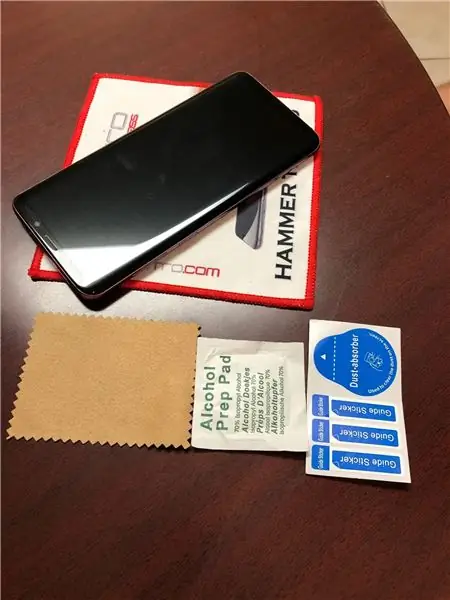
Najprej bi morali poznati model našega pametnega telefona in kupiti novo zaščito za zaslon, ki se prilega zaslonu telefona.
2. korak: Čiščenje in sušenje zaslona


Ko prepoznamo zaslon telefona, očistimo zaslon telefona z mokrimi alkoholnimi blazinicami, kot je prikazano na spodnji sliki. Obrisati ga moramo po celem zaslonu, da odstranimo prah in umazanijo ter se izognemo mehurčkom. Poleg tega moramo moker zaslon telefona posušiti s krpo iz mikrovlaken in ga pripraviti za namestitev.
Korak 3: Popolnoma namestite zaščito in odstranite mehurčke

Nato postavite zaščitno steklo, ki je popolnoma usklajeno z velikostjo zaslona. Zdaj počasi potisnite mehurčke proti robu zaslona, začenši od dna telefona. Nazadnje, potisnite preostale mehurčke proti robu in znova obrišite zaslon, da dokončate namestitev.
4. korak: Zaključek
Po tem postopku boste lahko na pravilen način namestili zaščitno steklo za zaslon.
Upam, da se bodo vsi skozi to navodilo naučili pravilnega načina namestitve zaščite za stekleni zaslon. Je težko, a ne nemogoče. Spodbujam vas, da poskusite sami po navodilih in posredujete koristne povratne informacije za prihodnje namene.
Priporočena:
Pretvorite neuporabljen pametni telefon v pametni zaslon: 6 korakov (s slikami)

Pretvorite neuporabljen pametni telefon v pametni zaslon: Vadnica za Deze je na voljo v angleškem jeziku, če želite izvedeti več o tem, ali imate (star) neuporabljen pametni telefon? S pomočjo te preproste vadnice po korakih ga spremenite v pametni zaslon z Google Preglednicami in nekaj peresa ter papirja. Ko končate
Namestitev De La Carte TagTagTag Pour Nabaztag / Namestitev TagTagTag plošče na vaš Nabaztag: 15 korakov

Namestitev oznake TagTagTagTag Pour Nabaztag / Namestitev plošče TagTagTag na vaš Nabaztag: (glejte spodaj za angleško različico) La carte TagTagTag a été crée en 2018 lors de Maker Faire Paris pour faire renaitre les Nabaztag et les Nabaztag: Elle a fait l'objet ensuite d'un financement participatif sur Ulule en juin 2019, si vous souhaitez
Namestitev/namestitev več plošč: 5 korakov

Namestitev/namestitev MultiBoarda: MultiBoard je program, ki ga lahko uporabite za povezavo več tipkovnic z računalnikom z operacijskim sistemom Windows. Nato ponovno programirajte vnos teh tipkovnic. Na primer odprite aplikacijo ali zaženite AutoHotkeyscript, ko pritisnete določeno tipko. Github: https: // g
Namestitev De La Carte TagTagTag Pour Nabaztag: tag / Namestitev plošče TagTagTag na vaš Nabaztag: tag: 23 korakov

Namestitev Oznaka TagTagTagTag Pour Nabaztag: tag / Namestitev plošče TagTagTag na vaš Nabaztag: tag: (glej spodaj za angleško različico) La carte TagTagTag a été créée 2018 lors de Maker Faire Paris pour faire renaitre les Nabaztag et les: . Elle a fait l'objet ensuite d'un financement participatif sur Ulule en juin 2019, si vous souhaitez
Namestitev drugega zaslona na mizo: 7 korakov

Namestite drugi zaslon na svojo mizo: Vedno sem želel imeti sekundarno namizje za upravljanje vseh odprtih oken in programov hkrati. Toda moja miza je premajhna (in največkrat prenatrpana), da bi stala dva monitorja. Zato sem mislil, da bi imel zaslon, ki je vgrajen ravno na mojo mizo,
